MP4 je digitální multimediální formát, který se běžně používá k ukládání videa a zvuku. Formát MP4 je kompatibilní s téměř všemi přehrávači médií a je podporován mnoha mobilními zařízeními, jako jsou iPhone7 / 6s / 6 / 5s / 5c / 5 / 4s / 4, iPad, iPod, Apple TV, Samsung Galaxy, Google, Motorola, Sony, PSP a Xbox. Proto, MP4 je považován za jeden z populárních video formátů a většina videa je uložena v souboru .mp4. Stále více lidí má tendenci ukládat svá videa stažená nebo nahraná z populárních video serverů jako soubory MP4, takže je lze snadno streamovat na běžných přehrávačích médií.
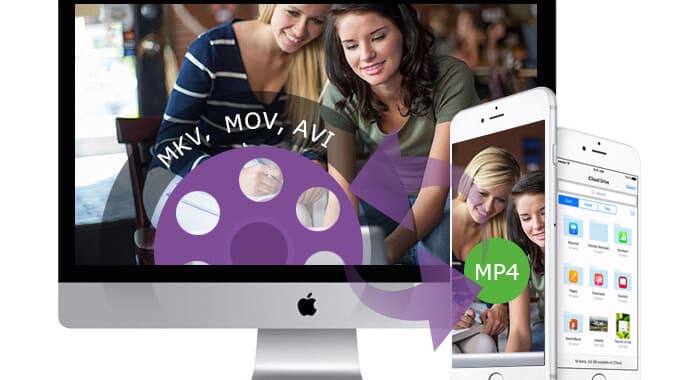
Někteří lidé mají sklon převádět své video v různých formátech na MP4 pro přehrávání v přenosných zařízeních. Například protože video AVI není podporováno programem QuickTime Player, uživatelé Apple potřebují převést svá AVI videa na MP4 za účelem napařování na svých zařízeních iOS nebo Mac. Jak tedy převést AVI na MP4 na počítačích Mac?
V Macu existuje řada možností převodu MP4. Můžete jich zaměstnat zdarma online převodník MP4 převést AVI, MOV, MKV, WMV video na MP4. Tyto MP4 Converter online obsahují Online-Converter.com, Online video konvertor, Konvertor klipů, Převést na video soubory online, a tak dále. Snadno se používá. A stačí vstoupit na web a zadat adresu URL videa, které chcete převést, nebo nahrát video z místních souborů Mac a poté zvolit výstupní formát jako formát MP4. Nakonec si můžete stáhnout převedené video MP4 z webu nebo zadat svůj e-mail, abyste obdrželi video MP4. Můžete přímo převést FLV video na MP4 přímo pomocí jakéhokoli online převodníku MP4.
Převod MP4 s konvertorem MP4 online však není vždy zdarma. Pokud převedené video překračuje omezenou velikost, musíte na konverzi MP4 utratit nějaké peníze. I když jsou také někteří lidé, kteří rádi používají profesionální a spolehlivý program převaděče MP4 k převodu svých sbírek videa na video MP4 na počítačích Mac. Aiseesoft MP4 Converter pro Mac je jedním z takových MP4 převodníků.
Aiseesoft MP4 Converter pro Mac je nejlepší MP4 Converter na světě. Může převádět jakýkoli formát videa (AVI, MOV, MOD, MXF, M4V, WMV, MTS, FLV atd.) Do MP4 pro přenosná zařízení v počítačích Mac, díky nimž lze vaše videa přehrávat na téměř všech populárních přehrávačích médií a mobilních zařízeních. Se svými výkonnými editačními funkcemi vytvoří Aiseesoft MP4 Converter pro Mac vynikající video MP4 úpravou jasu, sytosti kontrastu a odstínu, velikosti ořezové oblasti a přidáním vlastního textového titulku k videu atd. Kromě toho také dokáže převádět soubory MP4. na soubory v jiném formátu a proměňte 2D video na 3D na Mac. Podporuje dávkovou konverzi a šetří tak váš čas. Nyní se podívejte na kroky převodu videa na MP4 podrobně.
Krok 1 Stáhněte a nainstalujte Aiseesoft MP4 Converter pro Mac do vašeho Mac.
Krok 2 Spusťte převaděč MP4.
Po instalaci převaděče MP4 Converter pro Mac spusťte program v počítači Mac.

Krok 3 Přidat video soubory
Kliknutím na tlačítko „Přidat video“ nahrajete své video soubory do programu. Do programu můžete přidat video soubory AVI, MP4, MKV, VOB, MOV.

Krok 4 Nastavte výstupní formát.
Klikněte na rozevírací seznam tlačítka „Profil“ a vyberte požadovaný formát MP4, který potřebujete. Tento výkonný převodník Mac MP4 podporuje různé formáty MP4 pro podporu různých zařízení MP4. Můžete si například vybrat iPod Video MPEG-4 / H.264, iPod touch / Nano / klasické MPEG-4, iPhone Video MPEG-4, PSP Video MPEG-4 atd. Takže si můžete snadno vybrat správný formát podle název zařízení.

Krok 5 Zahajte převod MP4 na počítačích Mac.
Nyní klikněte na tlačítko „Převést“ v dolním rohu rozhraní převést AVI / MOV / MKV / VOB / FLV do formátu MP4 nebo z něj. Po převodu si můžete před převedeným videem MP4 zobrazit náhled před uložením do místních souborů v systému Mac.

Všimněte si, že pokud jste uživatel PC, můžete použít Aiseesoft MP4 Converter pro Windows k provedení převodu MP4 na PC. A podporuje Windows 10/8/7 / Vista / XP.